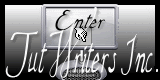|
Wij gaan beginnen met de les
1.
Open de afbeelding ''fond-Le_reve'' wij werken op deze afbeelding
2. Lagen- Dupliceren
3. Effecten- Filter - FILTRE – Mock - Bevel op 58

4. Effecten- Afbeeldingseffecten-Naadloze herhaling met onderstaande instellingen
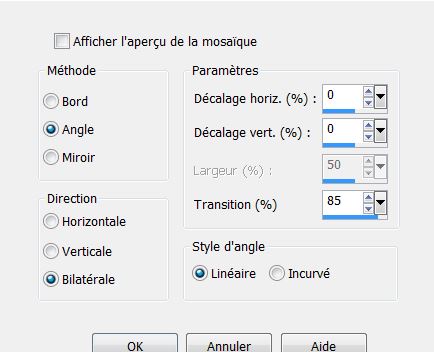
5. Afbeelding- Formaat wijzigen- Verkleinen met : 85% geen vink bij alle lagen
6. Effecten- Filter - EyeCandy5 Impact - Perspective
shadow-Tab-Settings- user Settings en neem mijn voorinstelling- Preset ''le_reve_persp''
7. Effecten- Afbeeldingseffecten- Paginakrul met onderstaande instellingen

8. Open deze tube ''le_reve_image1'' Bewerken- Kopiëren- Bewerken- Plakken als nieuwe laag op je werkje niet meer verplaatsen staat meteen goed !!
9. Eigenschappen van materiaal: zet de voorgrondkleur op : #e7d3ad en de achtegrondkleur op : #8c8982
10. Maak van de voorgrond/achtergrondkleur een lineair verloop met onderstaande instellingen

11.Lagen- Nieuwe rasterlaag
12. Selecties-Selectie laden/opslaan-selectie laden van af schijf en neem selectie ''le reve1''
- Vulemmer: zet de laagdekking op 100% zie onderstaande screen .-Gereedschap-Vlakvulling: vul de selectie met het lineaire verloop

13. Selectie-Niets selecteren
14. Effecten- Randeffecten- Sterker accentueren
15. Effecten- Filter - Unlimited 2.0 - &<Bground designer
sf10 I> 4 way average
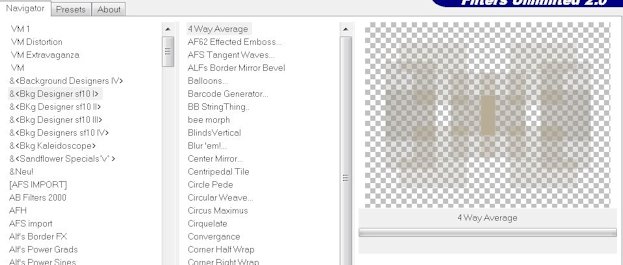
16. Effecten- Filter - FM Tile Tools – Blend Emboss met de standaard instellingen
17. Effecten- Filter Unlimited 2.0 - &<Bground designer
sf10I> Balloons
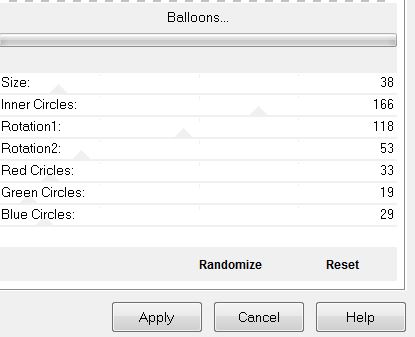
18.
Aanpassen- Scherpte- Nog scherper
19. Lagen- Nieuwe rasterlaag
20. Gereedschap Selectie-Aangepaste selectie met onderstaande instellingen:

21. Gereedschap-Vlakvulling: vul de selectie met het verloop
22. Selectie-Niets selecteren
23. Lagen- Dupliceren / Effecten- Vervormingseffecten- Spiraal en zet op:
180

24. Lagen- Dupliceren
25.Herhaal - Effecten- Vervormingseffecten- Spiraal en zet op: 180

26. Lagen- Samenvoegen-Omlaag samenvoegen en herhaal dit nog een keertje

27.Lagenpalet: blijf op de bovenste laag = (raster3) -
Effecten- Filter Unlimited 2.0 - Crescent Moon -Spookyfade

28. Op dezelfde laag= raster 3 / Effecten-Filter Andromeda
Perspective -Floors – Wrongside Flat

29. Effecten- 3D effecten- Slagschaduw met deze instellingen: 13/-8/62/2 zwart
30. Lagenpalet: zet de mengmodus op "Hard Licht"
31. Open deze tube ''le_reve_image3'' Bewerken- Kopiëren- Bewerken- Plakken als nieuwe laag op je werkje
32.Activeer Selectiegereedschap(K)-neem mijn voorinstelling-''Preset_pick_le_reve-deformation
/klik op de voorinstelling en oké

uw tube staat op de juiste plaats dus niet meer verplaatsen
33. Activeer de bovenste laag in het lagenpalet
34. Open deze tube
''le_reve_image2'' Bewerken- Kopiëren- Bewerken- Plakken als nieuwe laag op je werkje
Activeer Selectiegereedschap(K)-neem je voorinstelling-''Preset_pick_le_reve-deformation
/klik op de voorinstelling en oké en staat meteen goed dus niet meer verplaatsen
35.Lagen- schikken- Omlaag verplaatsen
36. Lagen- Samenvoegen- Zichtbare lagen samenvoegen
37. Effecten- Filter Unlimited2.0 - Unplugged Colors –
Color Shifter
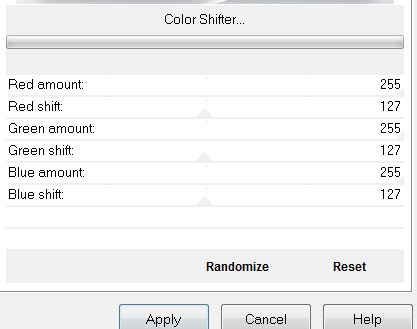
38. Lagen- Nieuwe rasterlaag
39. gereedschap Vlakvulling: vul de laag met wit #ffffff
40. Lagen-Nieuwe maskerlaag uit afbeelding en open masker : ''125018307_nikita_masq''

41.
Lagen- Samenvoegen- Groep samenvoegen
42. Effecten- Geometrische Effecten- Cirkel en een vink bij transparant

43. Open je Gereedschap Vrijhandselectie (Lasso) met onderstaande instellingen(punt naar punt en op toevoegen)

44. Selecteer dit gedeelte wat op de screen te zien is
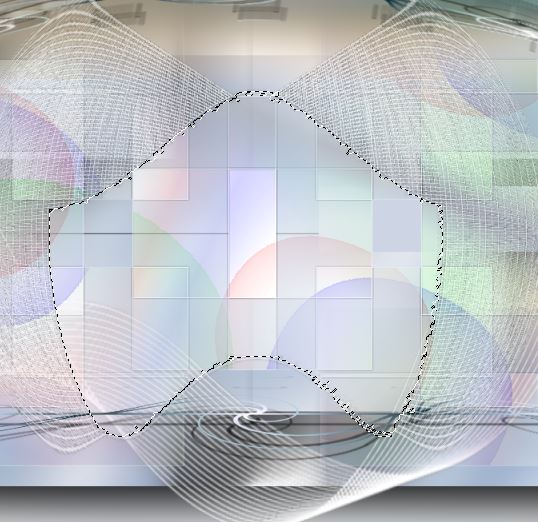
45. Delete op het toetsenbord
46. Selectie-Niets selecteren
47. Effecten- Eigen filter - Emboss 3 met de standaard instellingen
48. Effecten- Vervormingseffecten- Poolcoördinaten- Rechthoekig naar polair en een vink bij transparant

49.Effecten- Vervormingseffecten- Verschuiving met onderstaande instellingen
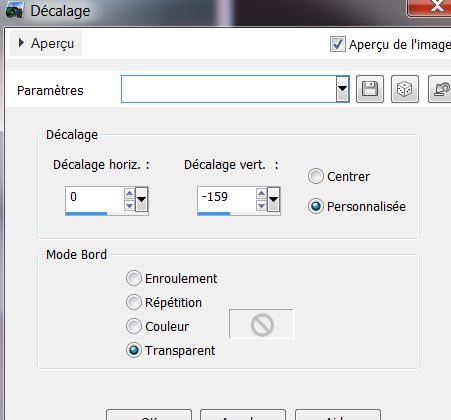
50 .Effecten- 3D effecten- Slagschaduw met dezelfde instellingen
51. Open deze tube ''nuage''/Bewerken- Kopiëren- Bewerken- Plakken als nieuwe laag en plaats links boven
52. Lagenpalet: zet de mengmodus op "Hard Licht"
53. Open deze tube ''d176b217'' Bewerken- Kopiëren- Bewerken- Plakken als nieuwe laag en plaats tegen de rand
54. Lagen- Schikken- Omlaag verplaatsen en herhaal dit nog een keer
55. Effecten- 3D effecten- Slagschaduw met deze instellingen: 0/0/32/15 zwart
56. Activeer de bovenste laag in het lagenpalet
57. Open deze tube ''angelorlibellule'' Afbeelding- Formaat wijzigen- Verkleinen met 45%. Bewerken- Kopiëren- Bewerken- Plakken als nieuwe laag op je werkje en plaats .Lagenpalet: zet de mengmodus op "Luminantie-Oud"
58. Lagen- Dupliceren
59. Effecten- – Filter- Mura's Meister Copies met onderstaande instellingen

60. Plaats die tube rechts boven in de hoek
61. Lagenpalet: zet de mengmodus op "Hard Licht en verlaag de dekking naar: 59%
62. Open deze tube ''agv-rabbit-080112'' Afbeelding- Formaat wijzigen- Verkleinen met 45 %. Bewerken- Kopiëren- Bewerken- Plakken als nieuwe laag op je werkje en plaats
Lagenpalet: zet de mengmodus op "Luminantie-Oud "
63.Open de texte ''wordart_fantaisy_cibiBijoux'' Bewerken- Kopiëren- Bewerken- Plakken als nieuwe laag.Lagenpalet: zet de mengmodus op "Luminantie "en verlaag de dekking naar 85%
64.Afbeelding- Randen toevoegen met:2 pixels met kleur: #959db9
65.Afbeelding- Randen toevoegen met:25 pixels met wit
66.Afbeelding- Randen toevoegen met:10 pixels met kleur: #959db9
67.Gereedschap Toverstok: selecteer de witte rand met de 25 pixels
68.
Effecten- Filter -Filtre EyeCandy 5-Impact -tab-settings-neem preset Glass – Clear
69. Selectie-Niets selecteren
70. Open de tube met de tekst .Bewerken- Kopiëren- Bewerken- Plakken als nieuwe laag. Of schrijf zelf de tekst .
71. Lagen- Samenvoegen- Alle lagen samenvoegen

|




 Vertalingen
Vertalingen